Come sai, Safari è il browser predefinito su Mac. Quando fai clic su un link in un'email, in un documento o altrove, Safari aprirà automaticamente la pagina web. Questa è la differenza principale tra il browser predefinito e i browser comuni.
Se desideri aprire il sito specifico con Google Chrome o Firefox, puoi copiare e incollare direttamente l'URL nella barra degli indirizzi. Ma se vuoi fare di un determinato browser la tua prima scelta, devi cambiare il browser predefinito su Mac. Ecco modi praticabili per impostare il browser predefinito da Safari a Chrome, Firefox, Opera, Vivaldi e altro.
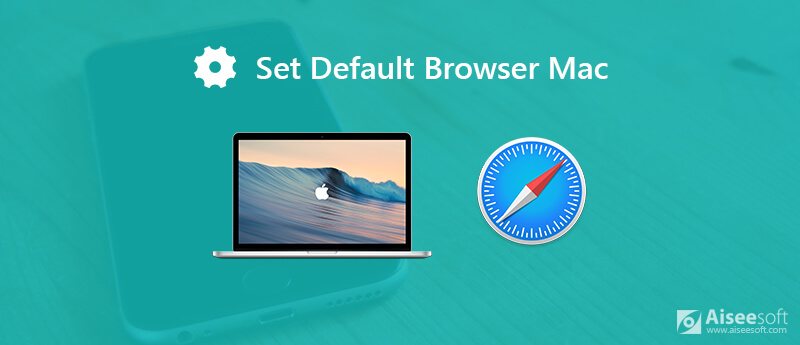
Grazie ai più recenti aggiornamenti del sistema operativo Apple, puoi ottenere un altro modo per impostare il browser predefinito su Mac. Non è necessario aprire Safari per modificare un nuovo browser Web. Basta leggere e controllare.
Passo 1. Scegli "Preferenze di Sistema" dal menu a discesa "Apple".
Passo 2. Fai clic su "Generale" in primo luogo. Viene visualizzata una nuova finestra "Generale".
Passo 3. Nella sezione "Browser Web predefinito", sfoglia e modifica il browser predefinito su Mac High Sierra o altro.

Passo 1. Esegui l'app Safari su Mac.
Passo 2. Apri l'elenco "Safari". Seleziona "Preferenze" per accedere alle preferenze di Safari.
Passo 3. Vai alla pagina "Generale".
Passo 4. Imposta il browser predefinito su Mac accanto a "Browser Web predefinito".
Passo 5. Chiudi la finestra Preferenze. Quindi esci da Safari.
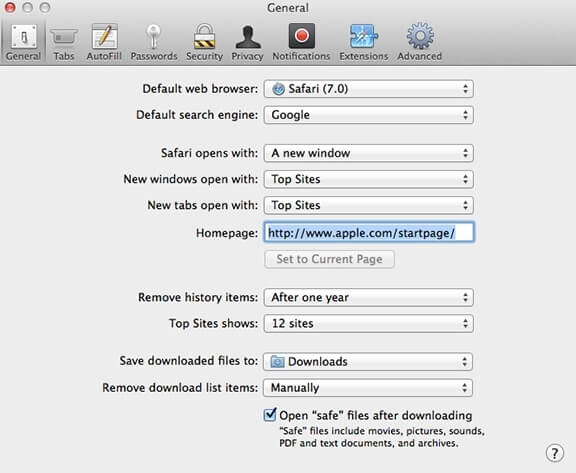
Indipendentemente dal browser che apri, ti verrà chiesto se impostarlo come browser predefinito con una finestra pop-up. Una volta confermato, il browser terminerà automaticamente il lavoro lasciato. Pertanto, puoi cambiare facilmente il browser predefinito in Chrome o Firefox su Mac.
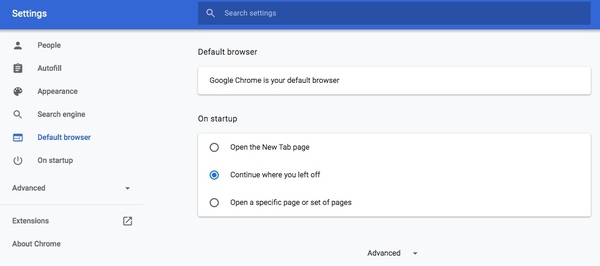
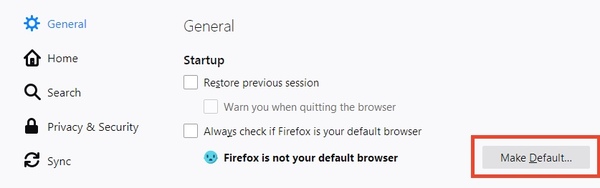
Puoi impostare il browser predefinito per Mac come Chrome o Firefox tramite i passaggi precedenti. Se decidi di non utilizzare più un browser, puoi disinstallare il browser per liberare più spazio. Tenere presente che trascinare e rilasciare la relativa icona nel Cestino non è sufficiente. Altri possono ancora accedere alla cache e ai cookie di Safari.
Per disinstallare Safari ed eliminare a fondo i dati relativi su Mac, Aiseesoft Mac Cleaner è la tua scelta intelligente. Puoi ripulire i dati di Safari come cronologia delle ricerche, download, cookie e altro in pochi clic. Naturalmente, puoi eliminare i dati di Google Chrome e Firefox per proteggere anche la privacy. Inoltre, puoi monitorare le prestazioni del sistema e rimuovere tutti i file spazzatura per velocizzare facilmente il browser su Mac.

Scarica
Sicuro al 100%. Nessuna pubblicità.




Come puoi vedere, puoi cambiare facilmente il browser predefinito su Mac, indipendentemente dal sistema operativo in uso. Se sei stanco di un determinato browser, puoi impostare nuovamente Safari come browser predefinito su Mac. In ogni caso, puoi pulire regolarmente il Mac ed eliminare i dati del browser con Aiseesoft Mac Cleaner per mantenere una maggiore velocità di esecuzione.
Libera Mac
Pulisci altri file inutili Memory Cleaners per Mac Le 10 migliori alternative a CCleaner Adwcleaner Risolvi Safari che funziona lentamente su Mac Pulisci altri file inutili Trova e rimuovi file duplicati Mac che funziona lentamente Cambia browser predefinito su Mac
Mac Cleaner è uno strumento di gestione Mac professionale per rimuovere file spazzatura, disordine, file grandi / vecchi, eliminare file duplicati e monitorare le prestazioni del tuo Mac.
Sicuro al 100%. Nessuna pubblicità.